VantageTradingのログイン方法・手順!ログインできない原因・対処法も紹介

VantageTradingにログインするためには、登録時に設定したメールアドレスとパスワードが必要で、口座開設時に自分で設定します。
MT4やMT5などの取引プラットフォームにログインする際は、ログインIDとパスワード・サーバー名の情報が必要です。ログインIDとパスワード・サーバー名の情報は、口座開設後にVantageTradingから登録したメールに記載されているのでご確認ください。
この記事では、VantageTradingのログイン方法をプラットフォーム別に解説します。
ログインできない原因と対処法も解説するので、VantageTradingにログインできずに悩んでいる方はぜひ参考にしてください。

追加100%入金ボーナス詳細
| ボーナス付与例 | 通常入金ボーナス+追加100%入金ボーナス |
|---|---|
| ボーナス上限額 | 100ドル (約15,000円) |
| 期間 | 1月2日15:00~ 1月7日14:59 (日本時間) ※反映された入金が対象 |
| 対象口座 | ・スタンダード(USD/JPY)口座 ・ECN口座 ・コピートレーディング口座 |
| 入金方法 | 全ての入金方法が対象 |
| 対象入金 | 全ての入金が対象 |
2025年内に、トレード大会のROI部門・利益額部門どちらかに参加登録をしましょう!
2026年1月2日12時までに参加口座に最低資金を入金し、大会に参加すると追加100%入金ボーナスの対象になります。
\参加登録はこちらから!/
Vantage Tradingでは現在、海外FX業界最大級のトレード大会「年末ミリオンジャンボ2025」を開催中!
優勝者には1,000万円の賞金が贈られるほか、3925位までが賞金対象です。
年末ミリオンジャンボ2025詳細
| 大会名 | 年末ミリオンジャンボ 2025 |
|---|---|
| 登録期間 | 2025年12月1日 ~12月31日 |
| 大会期間 | 2025年12月1日 ~2026年1月31日 |
| 競争内容 | ・純利益率(ROI) ・利益額 |
| 最低取引量 | 50万ドル(5Lot相当) |
| 参加方法 | ①マイページから参加登録する ②参加登録後JPY口座は 5万円入金する ※USD口座は333ドルの入金する |
| 対象口座 | ・スタンダード口座 ・ECN口座 ・プレミアム口座 |
| 対象取引 | 全ての商品 |
| 注意点 | ・期間中の取引が対象 ・期間中の出金はROIに影響する ・取引開始時点に保有するポジションは含み損益が計算される ・賞金有効期限は2026年2月10日まで |
年末ミリオンジャンボ2025の賞金内訳
| 順位 | 賞金 ※1人あたり | 受賞人数 |
|---|---|---|
| 1位 | 1,000万円 | 1 |
| 2位 | 800万円 | 1 |
| 3位 | 500万円 | 1 |
| 4位 | 300万円 | 1 |
| 5位 | 200万円 | 1 |
| 6〜10位 | 100万円 | 5 |
| 11〜20位 | 40万円 | 10 |
| 21〜40位 | 30万円 | 20 |
| 41〜60位 | 20万円 | 20 |
| 61〜100位 | 10万円 | 40 |
| 101〜 200位 | 5万円 | 99 |
| 201〜 300位 | 3万円 | 99 |
| 301〜 500位 | 1万円 | 198 |
| 777位 | 100万円 | 1 |
| 3桁のゾロ目順位 ※777位除く | 50万円 | 8 |
| 501〜 1000位 | 5,000円 | 495 |
| 1001〜 3000位 | 2,500円 | 2000 |
| 3001〜 3925位 | 1,000円 | 925 |
Vantageの年末ミリオンジャンボ2025では、ROI部門・利益額部門のいずれか、もしくは両方でランクインした方に賞金が付与されます。
上記の賞金ランキング表は両部門共通で、順位に応じて現金が受け取れる仕組みです。
今すぐVantageの年末ミリオンジャンボ2025に登録しましょう。
追加100%入金ボーナスの対象にもなるので、参加しないのは損です!
VantageTradingで口座開設していない方は「Vantage Trading(ヴァンテージ)の口座開設方法から取引までの手順」を参考に口座開設をしてみてください。
VantageTradingの評判は、以下の記事で詳しく解説しています。

VantageTrading(ヴァンテージ)のログインに必要な情報
前提として、VantageTradingのログインに必要な情報は以下2つになります。
- メールアドレス
- パスワード
VantageTradingへのログインとMT4・MT5へのログインに利用するパスワードは異なるため、注意が必要です。
どちらも、口座開設時に送られたメールに記載されているので、まずはこの2つを把握しましょう。
VantageTradingに限らず、海外FX業者を利用する際はログイン情報は必須です。
VantageTradingのログイン方法
VantageTradingのログイン方法について、スマホアプリ版とPC版それぞれ解説します。
- スマホアプリ版
- PC版
スマホアプリ版
VantageTradingのアプリを起動したら、右下のプロフィールをクリックします。
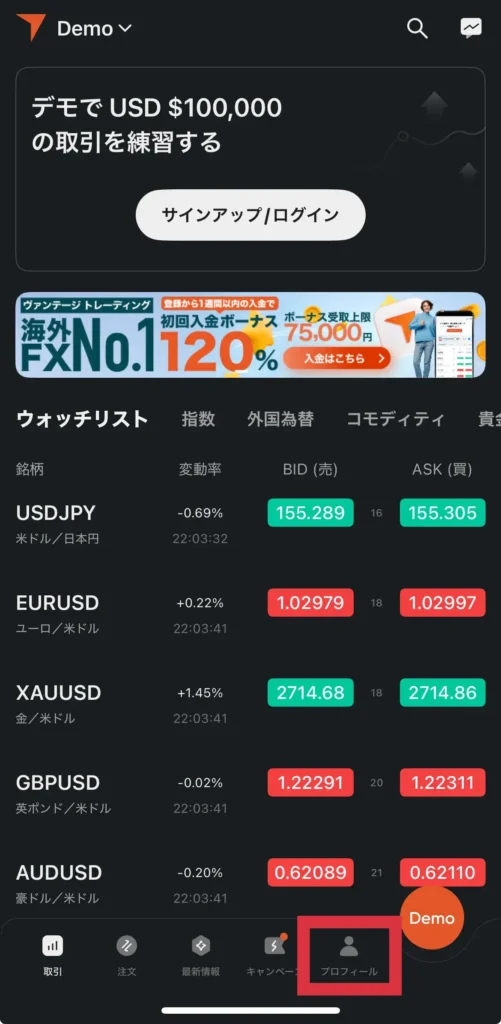
画面が切り替わったら「ログイン」をクリックしましょう。
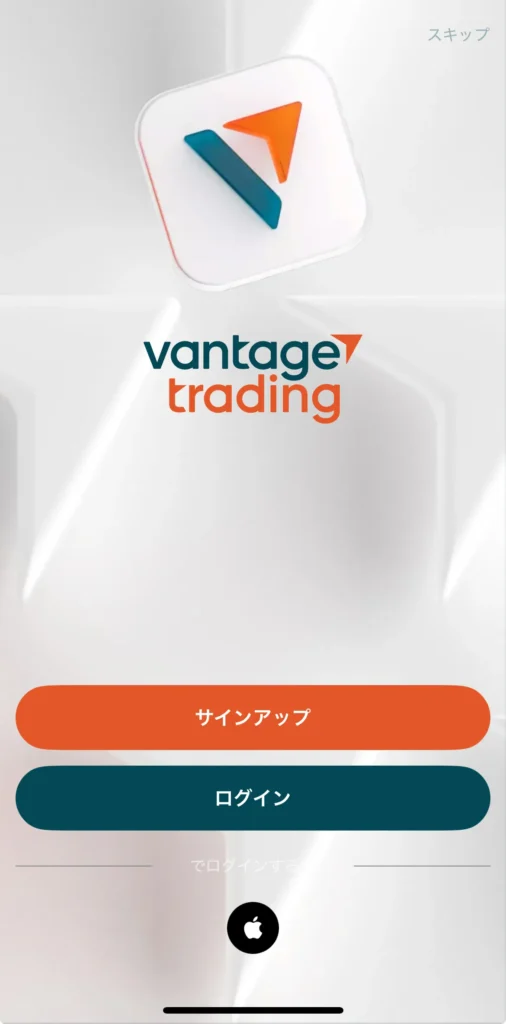
電話番号かメールアドレスを選択できますが、今回はメールアドレスでログインしてみましょう。
「メールアドレス」をタップしたら、メールアドレスとパスワードを入力し「ログイン」をタップします。
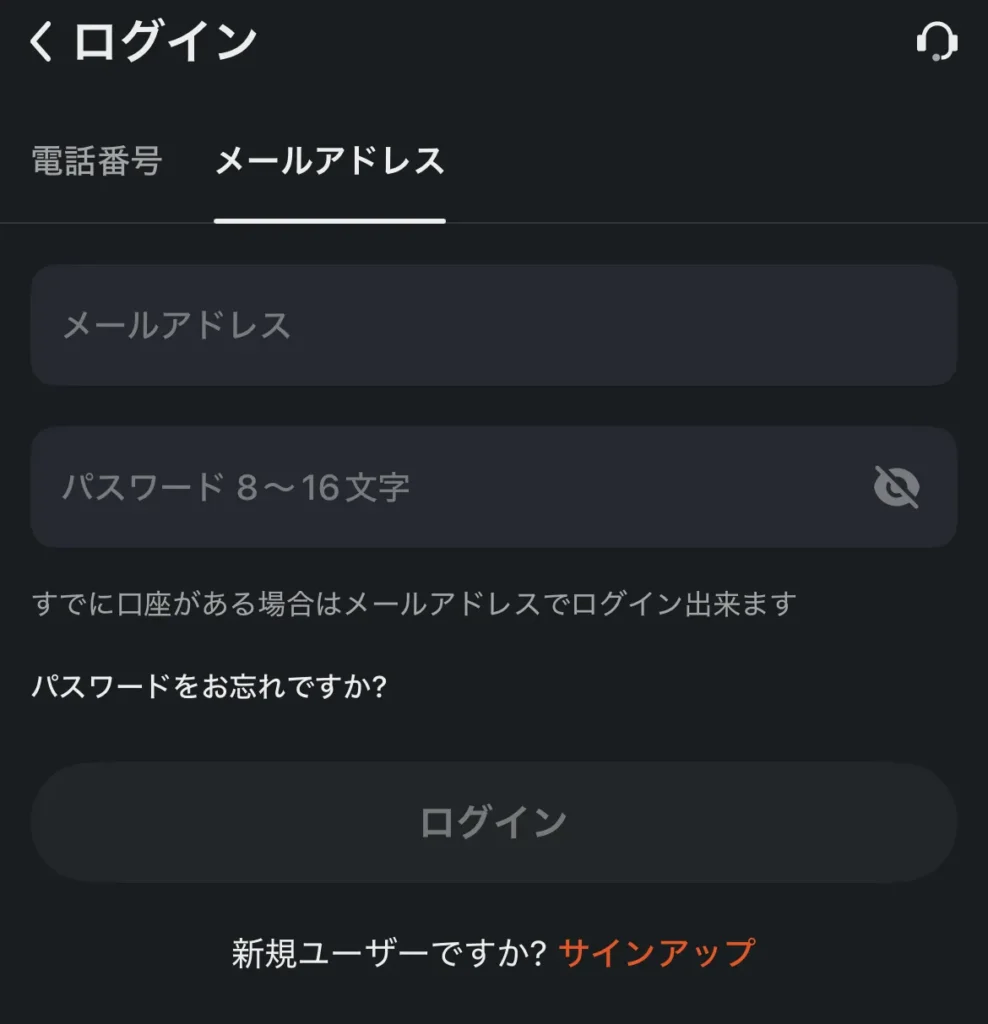
画面が切り替わり、上に自身の口座番号が表示されればログイン完了です。
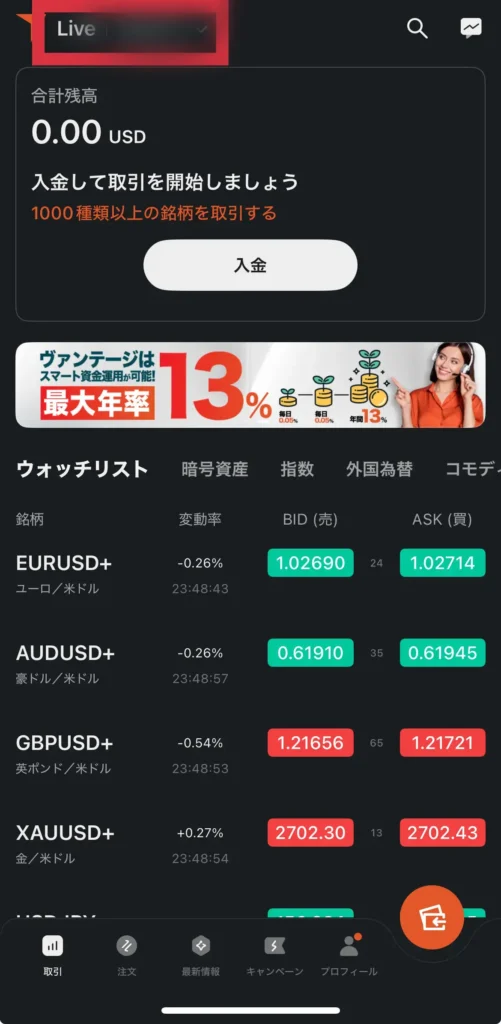
PC版
まずはログイン画面にアクセスしましょう。
ログイン画面でメールアドレスとパスワードを入力して「ログイン」をクリックします。
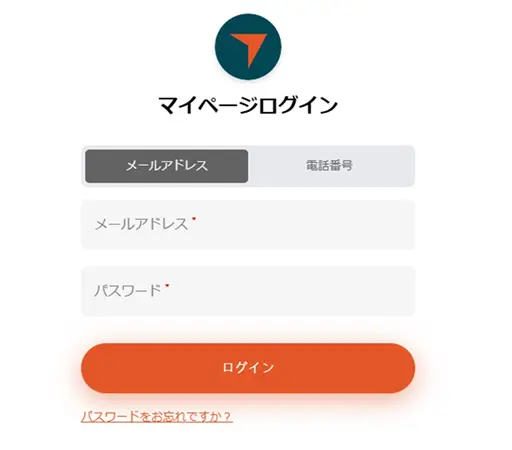
下記画面に切り替わったら完了です。
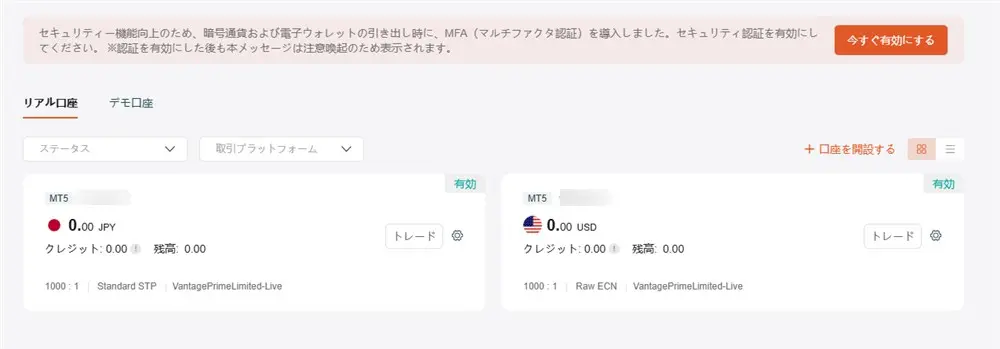
VantageTradingのMT4・MT5のログイン方法
VantageTradingのMT4・MT5のログイン方法について、プラットフォーム別に解説します。
MT4・MT5は海外FXをやるなら避けては通れない取引ツールです。
ぜひ、この機会にログイン方法を覚えておきましょう。
- スマホアプリ版
- PC版
- Windows版
スマホアプリ版
まずはアプリをダウンロードしましょう。
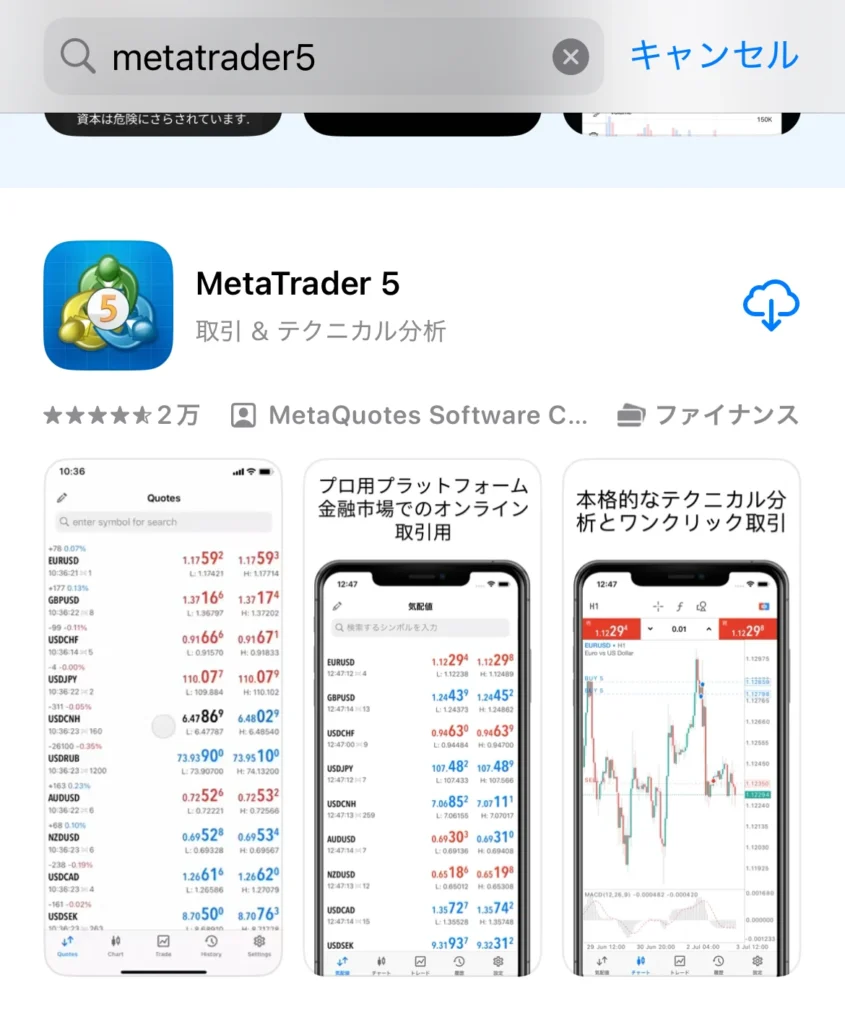
ダウンロードしたら、アプリを起動します。
下記画像が表示されたら、通知を設定しましょう。
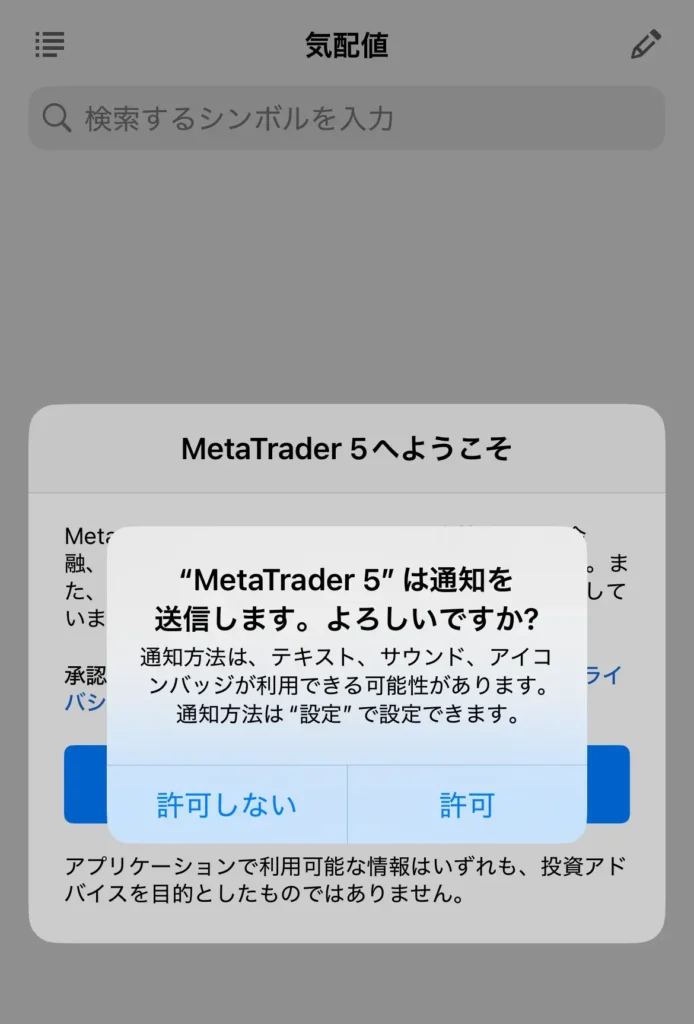
次に、同意事項の確認画面が表示されるので「承認」をタップします。
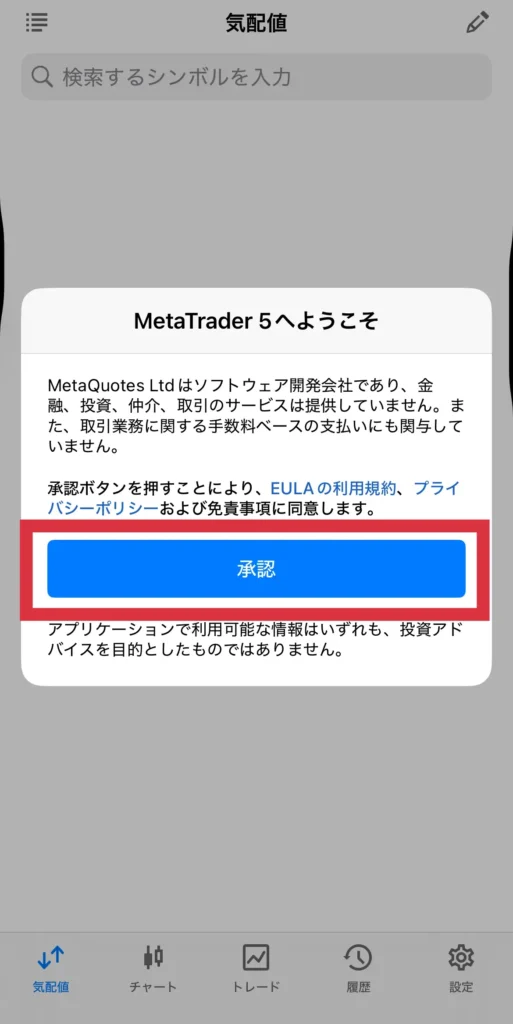
「デモ口座を開く」という画面が表示されたら、右上の「取消」を選択してください。
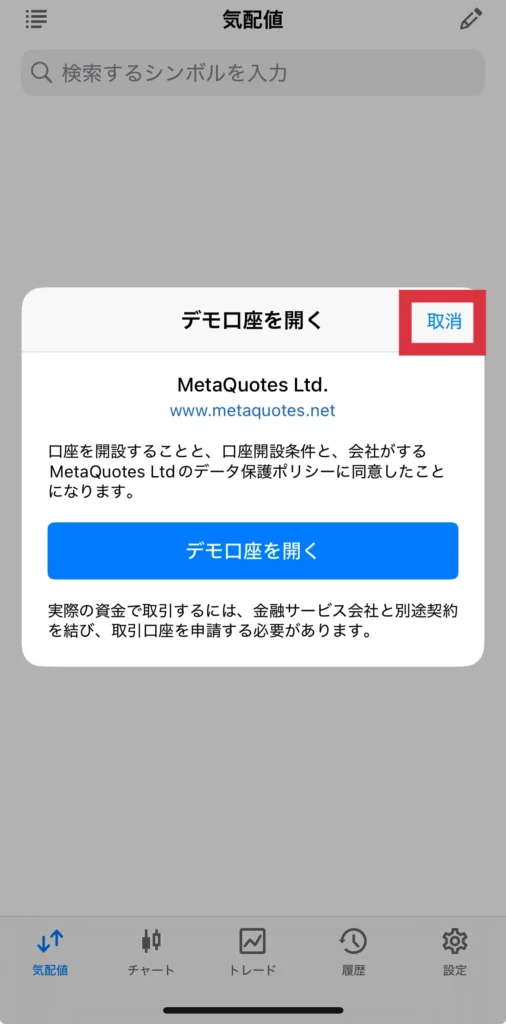
サーバ画面に切り替わったら、検索バーで「Vantageprime」と入力しましょう。
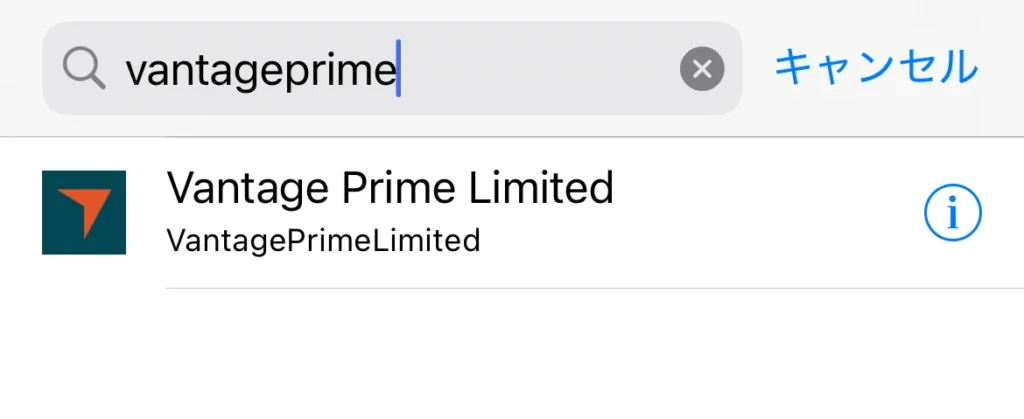
Vantage prime limitedをタップすると、ログイン画面に切り替わります。
そのまま、メールに記載されたログイン情報を入力しましょう。
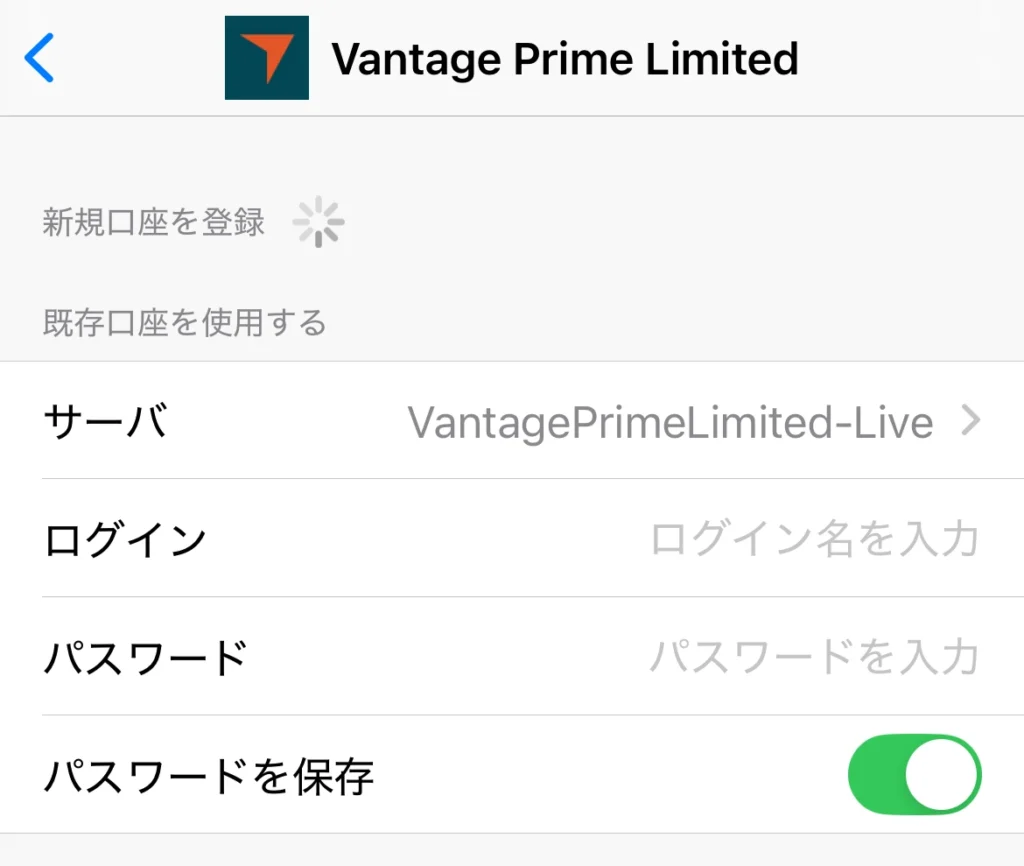
画面が切り変わるので、右下の設定をタップします。
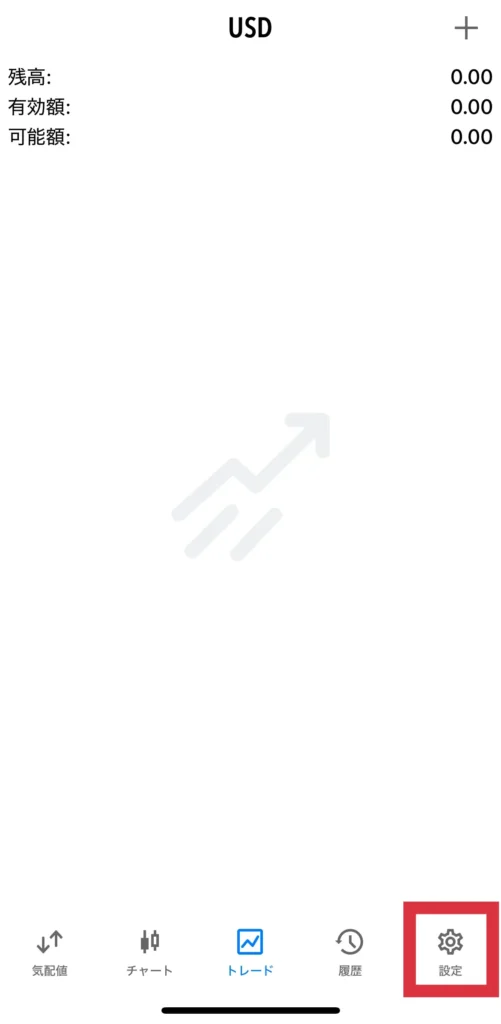
上部に自身のログイン情報が表示されていれば、ログイン完了です。
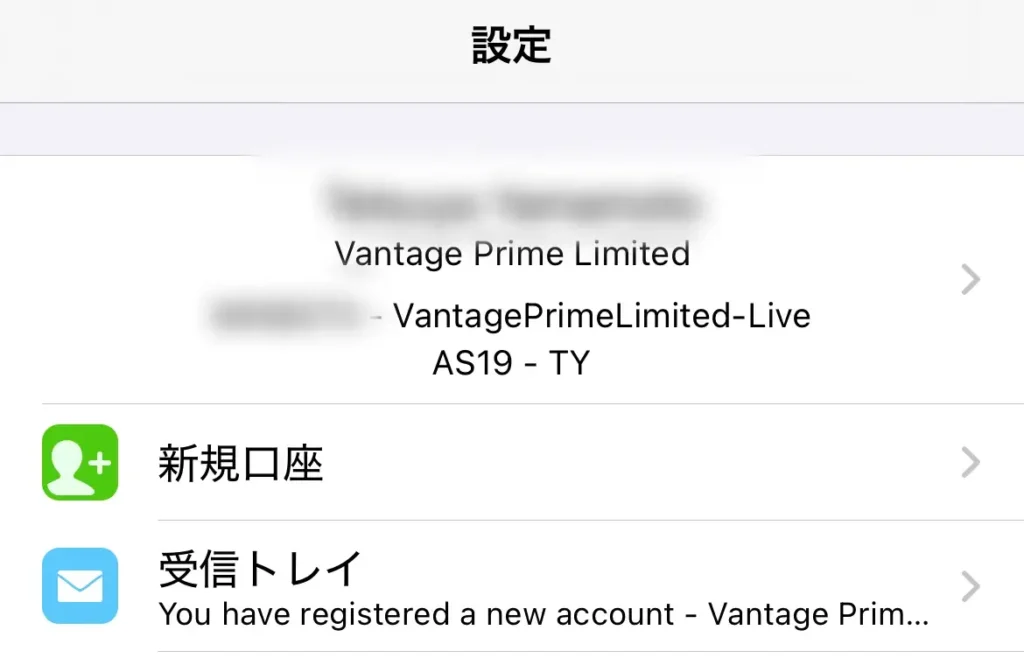
ブラウザ版
まずはVantageTradingにログインし、画面左側の「ダウンロード」をクリックしてください。
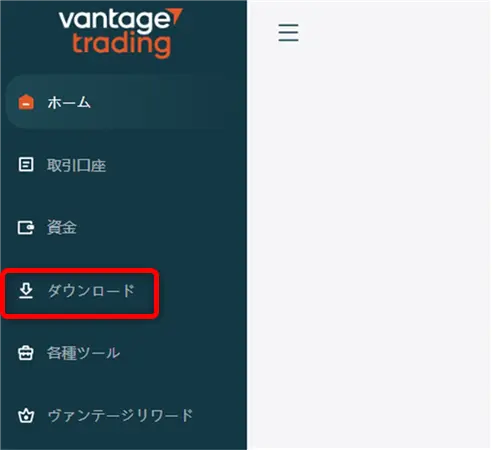
画面が切り替わったら「Web Trader」をクリックしましょう。
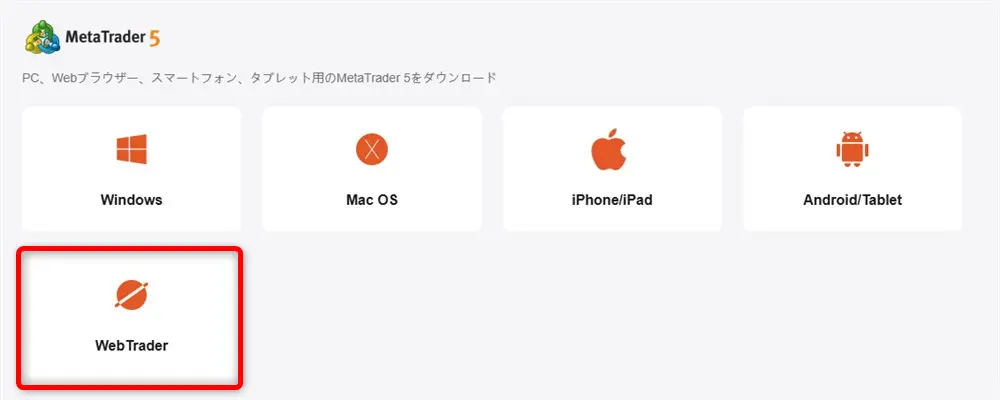
下記画面が表示されたら、メールに記載のログイン情報とパスワードを入力します。
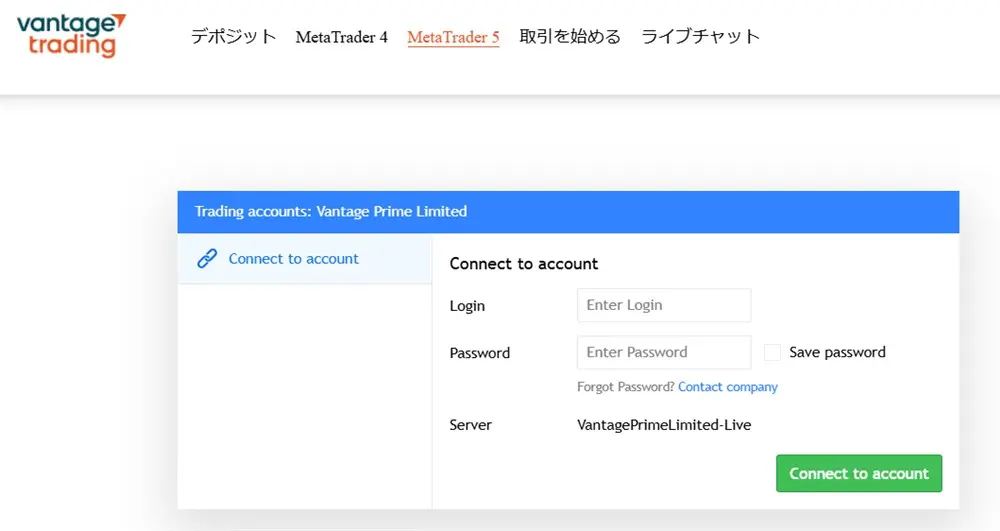
入力後「Connect to account」をクリックしましょう。
下記のように、チャートが表示されたらログイン完了です。
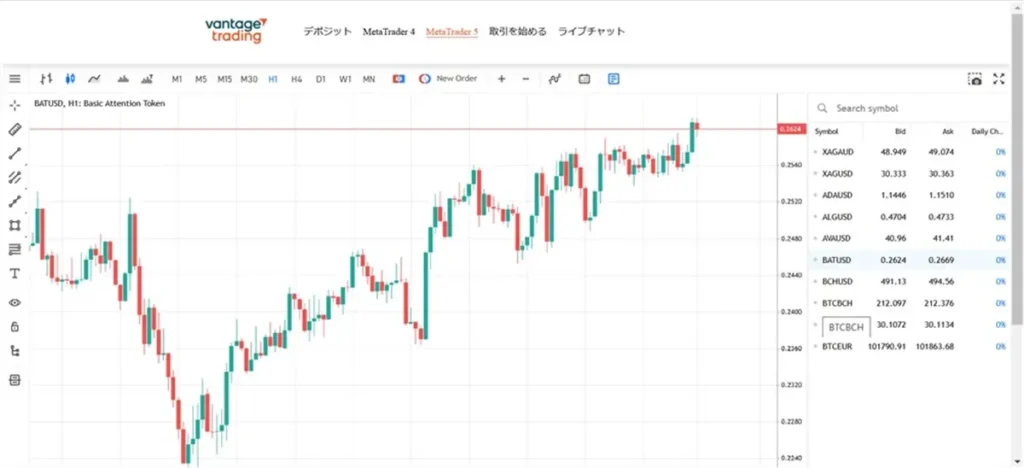
Windows版
VantageTradingにログインしたら、画面左側のダウンロードをクリックします。
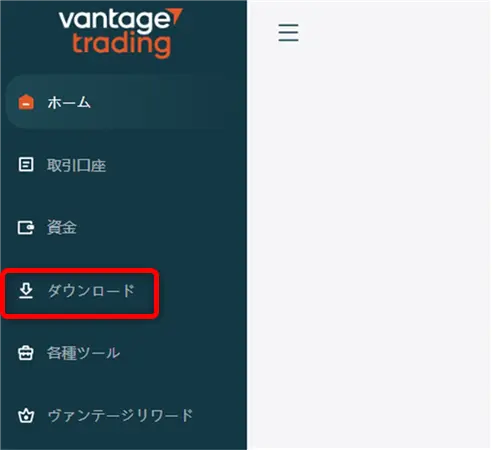
「Windows」をクリックして、ダウンロードします。
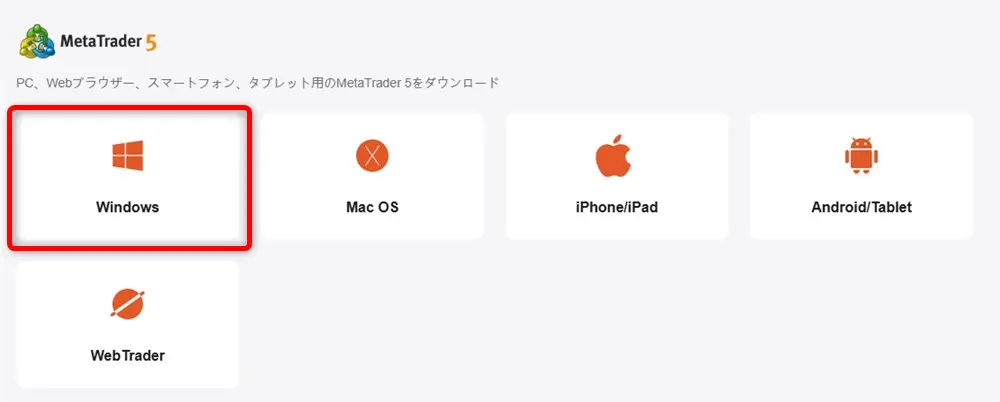
ダウンロードが完了したら、vantageprimelimited5setup.exeというファイルをダブルクリックします。
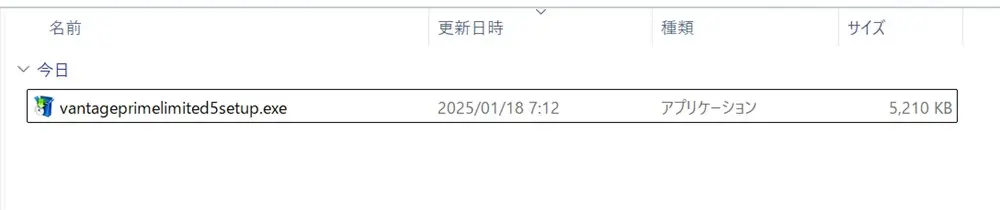
ユーザーアカウント制御の画面が出たら、そのまま「はい」をクリックします。
下記画面に変わったら「次へ」をクリックします。
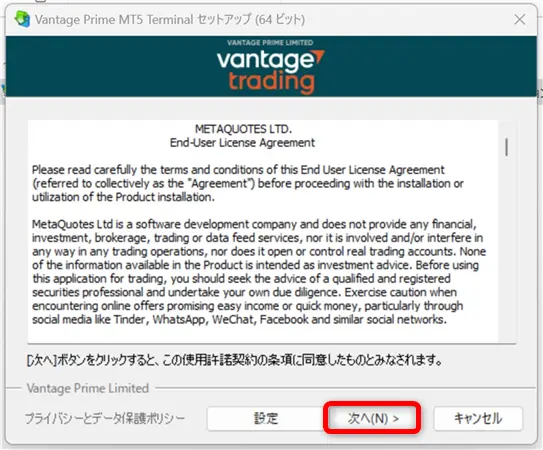
インストールが完了すると、下記画面が表示されるので「完了」をクリックします。
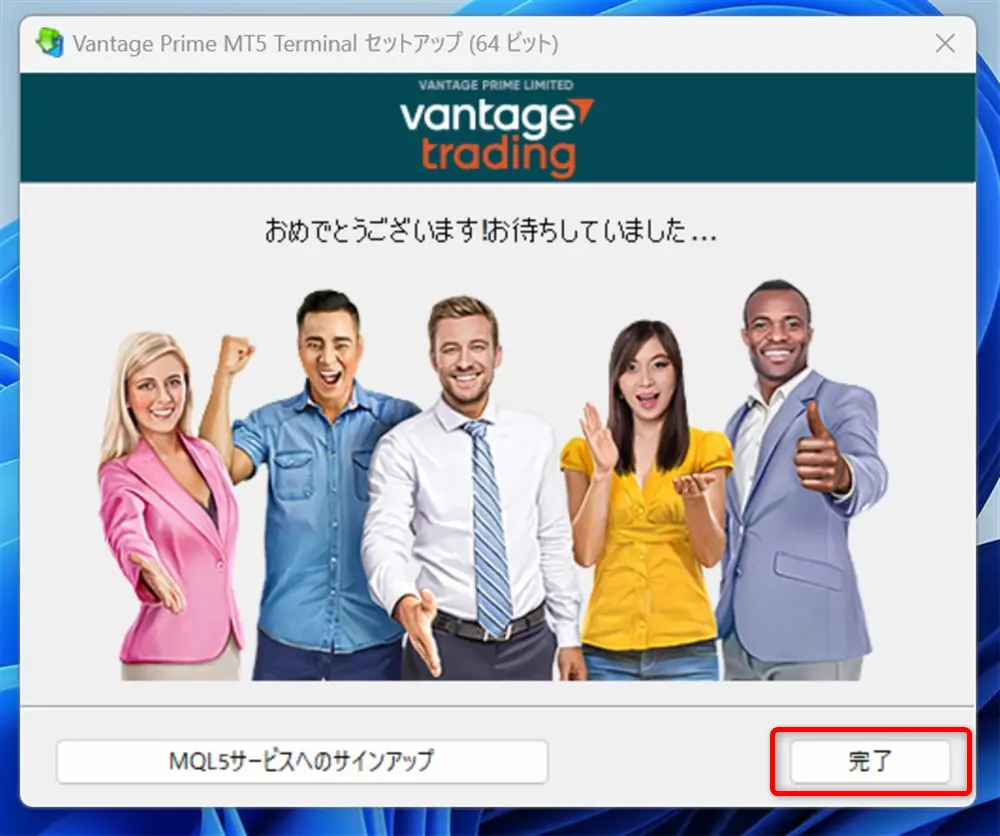
自動でMT4・MT5が起動するので、下記画面でログインIDとパスワードを入力します。
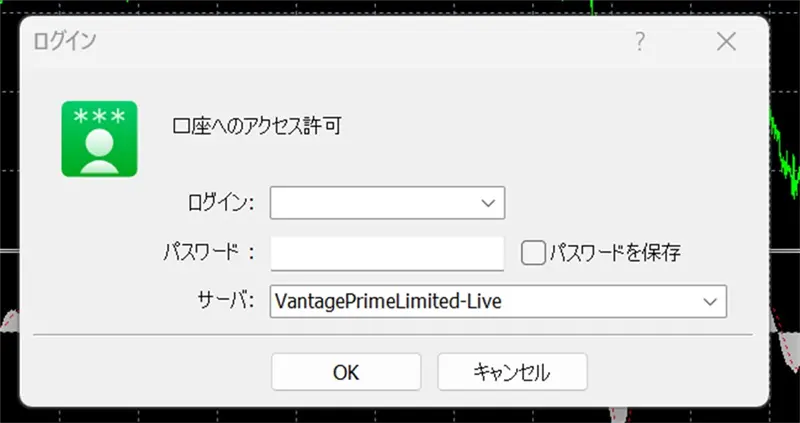
ログインIDとパスワードを入力し、そのままチャート画面に戻ればログイン完了です。
なお、ログイン完了の目印は右下のネットワーク量になります。
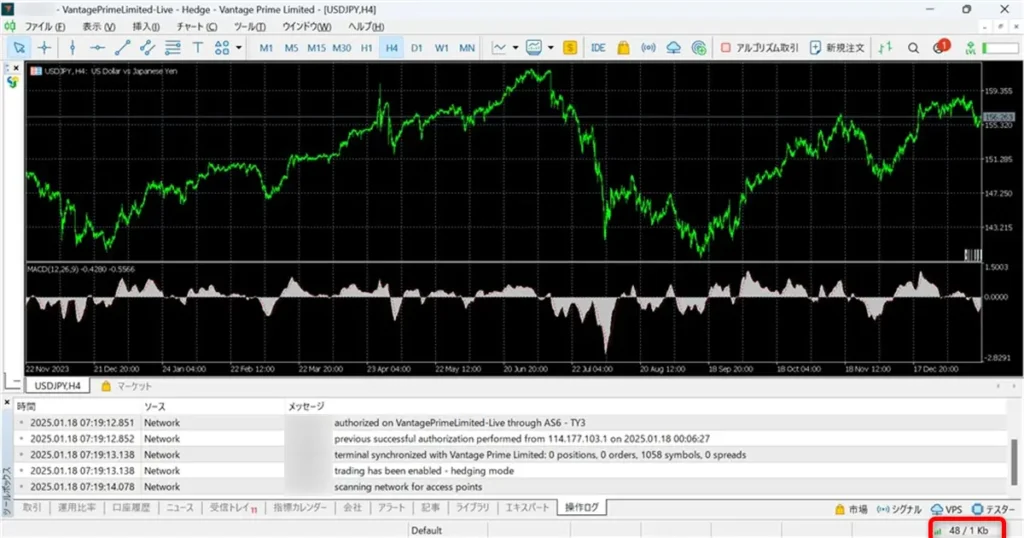
VantageTradingにログインできない原因と対処法
VantageTradingにログインできない際の原因と対処法を、以下4つの観点から解説します。
- ログイン情報の誤入力
- インターネット接続の問題
- サーバーの選択ミス・メンテナンス
- パスワードの忘失
ログイン情報の誤入力
ログイン情報の誤入力により、ログインできない場合は以下3つを確認しましょう。
- ユーザー名(メールアドレス)
- パスワード
- サーバー情報
ユーザー名は利用中のメールアドレスになります。
また、パスワードについては入力時にCaps Lockがオンになっているかを確認しましょう。

大抵は、Caps Lockキーを押せばオフにできますが、解除の仕方は各PCにより異なります。
サーバー情報については、アカウント登録時に届いたメールを確認しましょう。
インターネット接続の問題
インターネット接続が不安定で、ログインできないケースもあります。
使用中のルーターを再起動するなどを試してみましょう。

また、有線で接続されている場合、PC側とルーター側どちらも接続されているかを確認します。
接続を確認したら、再度ログインを試してみましょう。
サーバーの選択ミス・メンテナンス
MT4やMT5にログインできない場合、サーバーの選択ミスやメンテナンス中であるかを確認しましょう。
サーバーの選択ミスであれば、口座開設時に送られたMT4・MT5のメールを確認します。

また、メンテナンス中であれば、メンテナンスが終了するのを待ちましょう。
なお、メンテナンス情報はVantageTradingの公式サイトやカスタマーサポートで確認できます。
パスワードの忘失
VantageTradingにログインできない場合、ログイン画面からパスワードリセットが可能です。
ログイン画面下部にある「パスワードをお忘れですか?」をクリックしましょう。
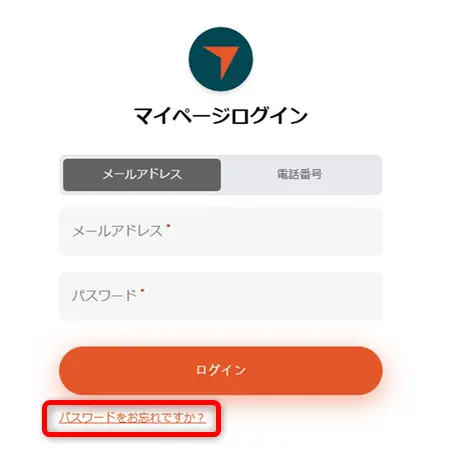
画面が切り替わったら、メールアドレスを入力し「提出する」をクリックします。
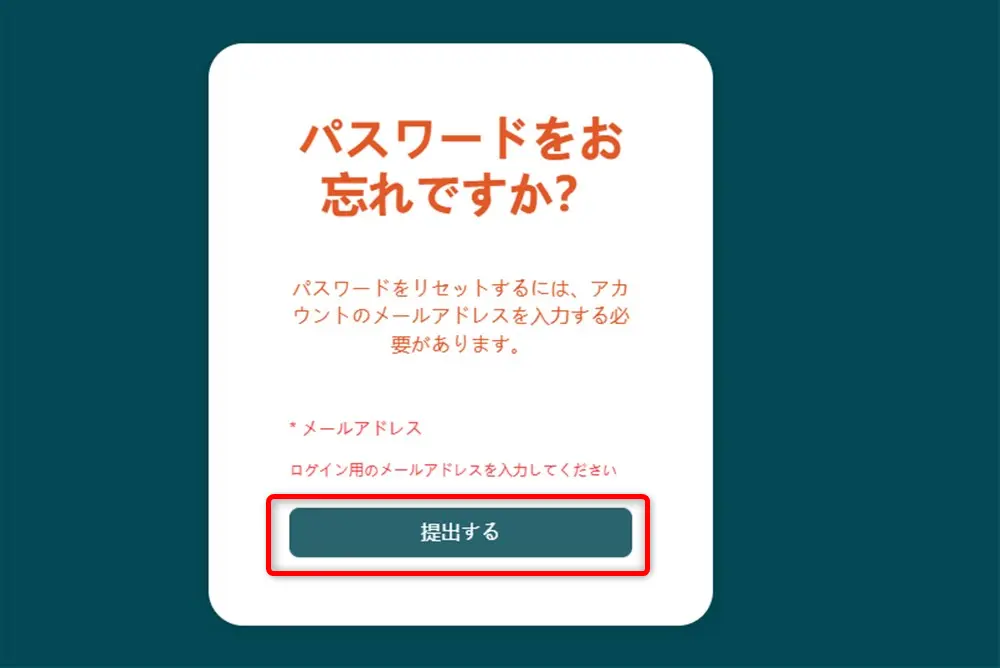
下記画面に切り替わったら、メールを確認してみましょう。
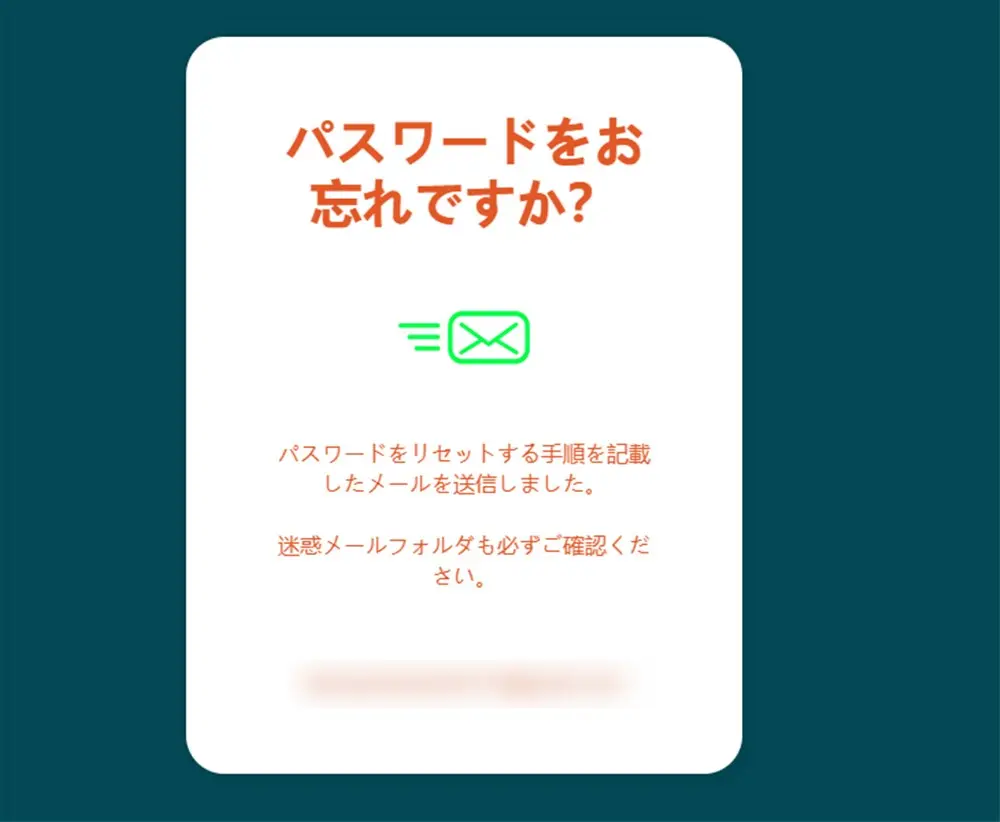
下記のメールが届くので、リンクをクリックします。
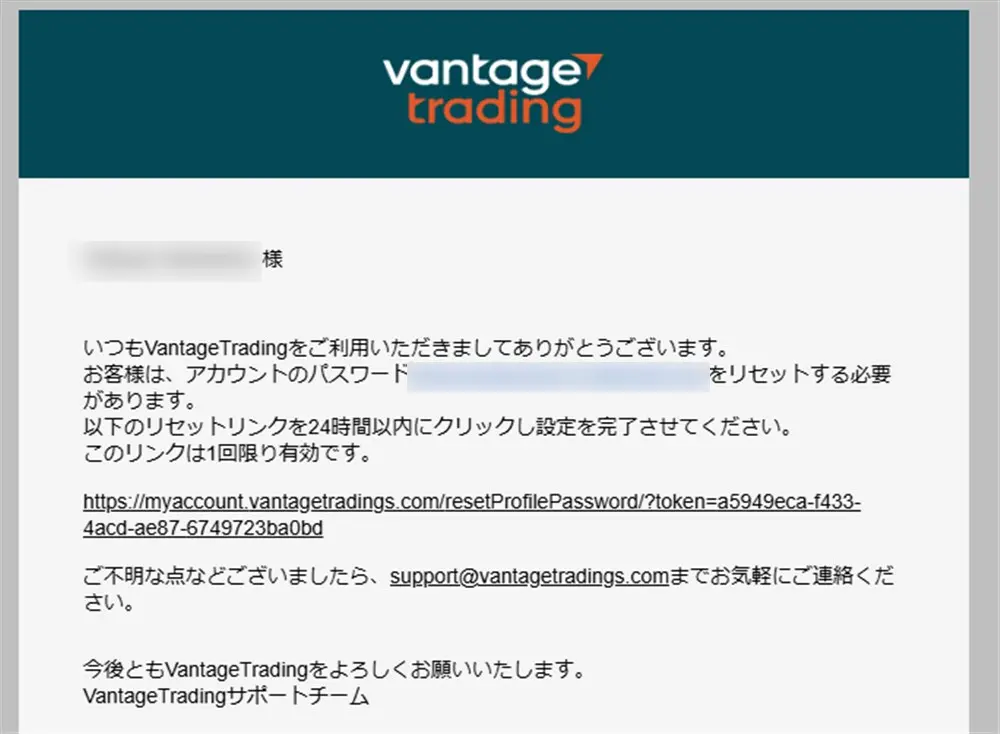
もし、なければ迷惑メールフォルダを確認してください。
メールに記載されたリンクをクリックすると、下記画面が表示されます。
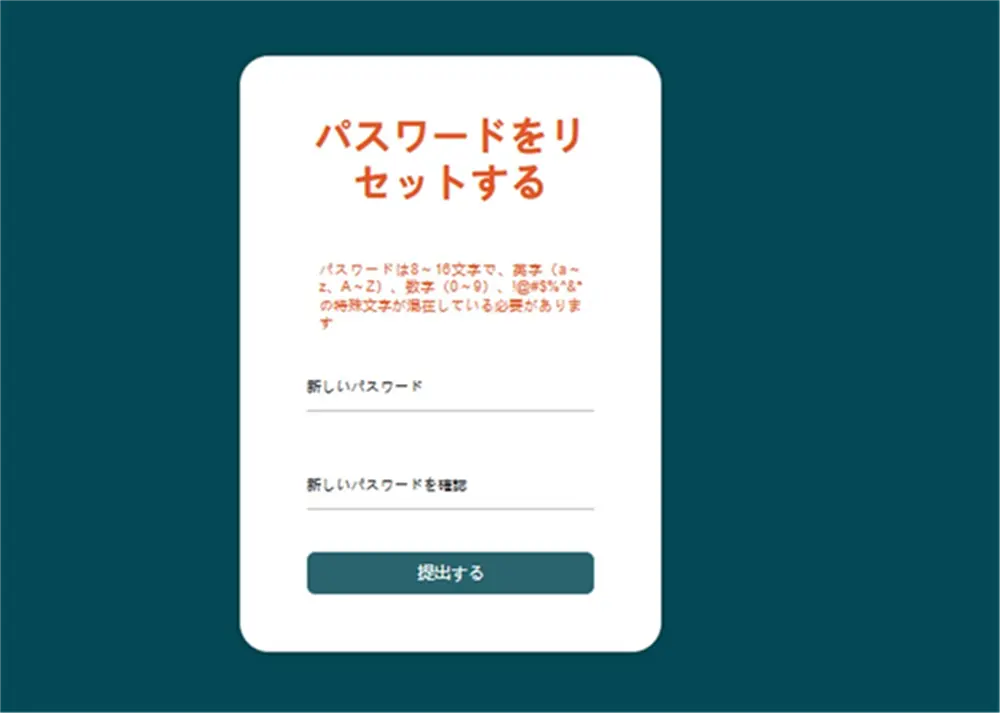
新しいパスワードを入力し「提出する」をクリックしましょう。
画面上部に以下の画面が表示されるので「確認する」をクリックします。
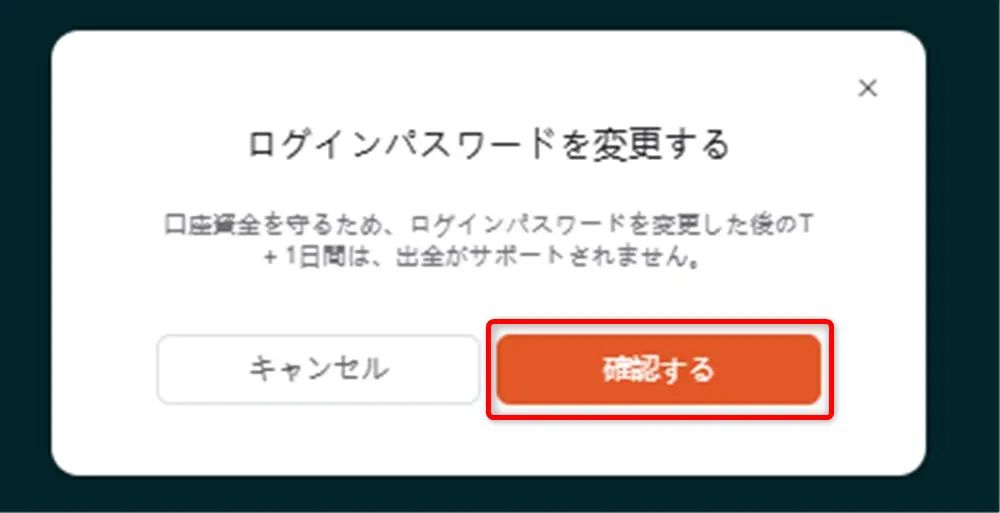
記載の通り、パスワード変更後翌日までは出金できない点に注意が必要です。
下記画面が表示されたら、ログインをクリックしましょう。
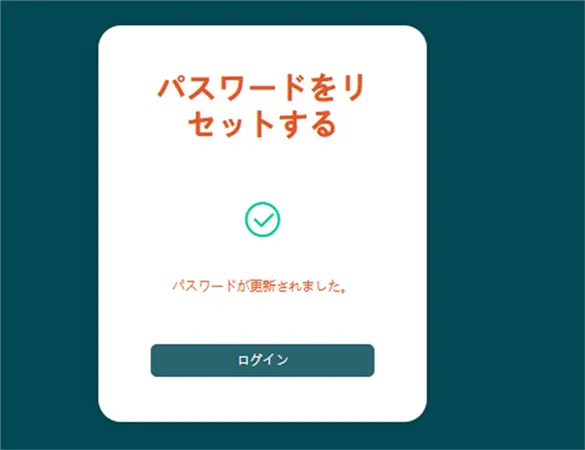
ログイン画面に戻るので、再設定したパスワードでログインできれば完了です。
関連するよくある質問と回答
最後にVantageTradingのログインについて、よくある質問と回答をまとめました。
- VantageのProTraderのログイン方法は?
- VantageのMT5でログインできない対処法は?
- Vantageのデモ口座にログインできない原因は?
- ログインできない場合サポートに連絡して解決できる?
VantageのProTraderのログイン方法は?
ProTraderには、マイページからログイン可能です。
ホーム画面の該当口座にある「トレード」をクリックします。
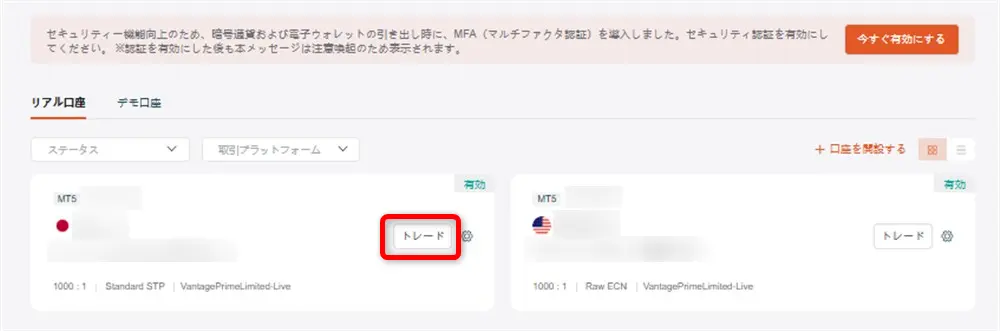
画面が変わったら「口座番号をコピーする」をクリックしましょう。
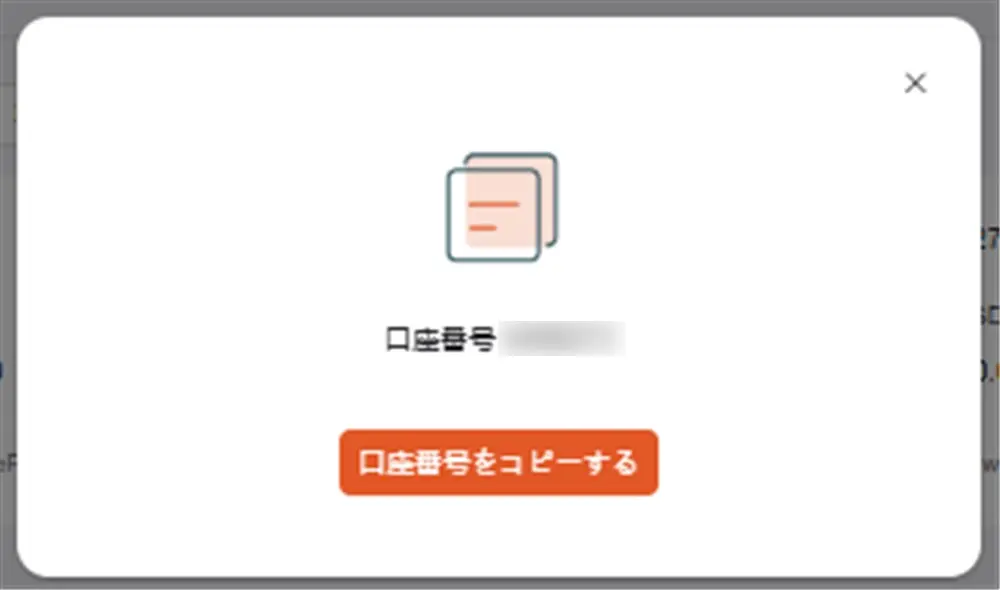
自動で画面が切り替わるので、口座番号にコピーした口座番号を貼り付け、パスワードを入力します。
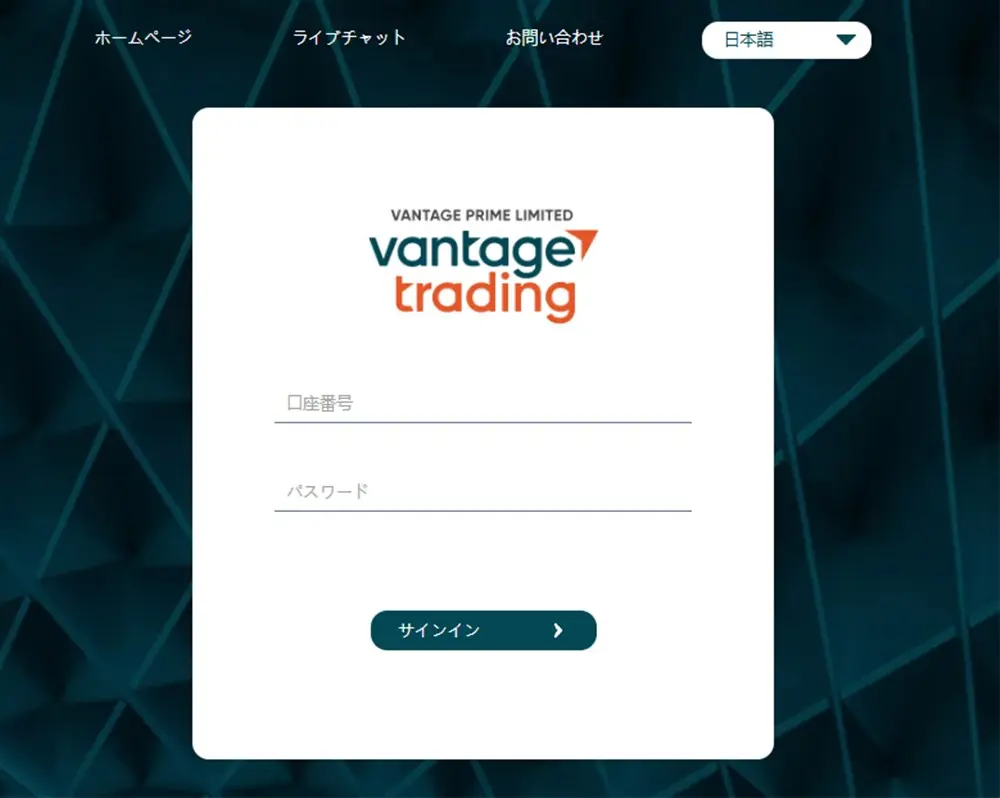
下記画面に切り替われば、ログイン完了です。
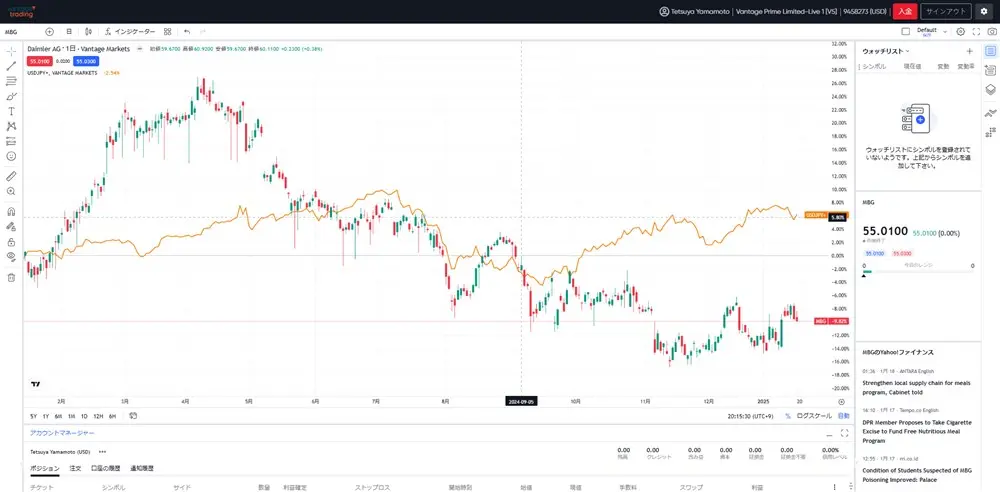
VantageのMT5でログインできない対処法は?
VantageTradingのMT5にログインできない場合、以下の内容を確認してください。
- そもそも、口座開設が完了していない。
- ログインIDやパスワードの間違いや亡失
- サーバー選択のミス
- MT4の情報でログインしようとしている
- サーバーメンテナンス中
口座開設が完了していない場合は、口座開設を済ませましょう。
また、パスワードはVantageTradingのマイページより再設定が可能です。
あとは、口座開設後に届いたメールに、MT4・MT5のサーバー情報などが記載されています。
上記すべて試してもログインできない場合は、サーバーメンテナンス中が原因です。
サーバーメンテナンスの情報がないかを公式サイトで確認しましょう。
Vantageのデモ口座にログインできない原因は?
デモ口座にログインできない場合も、メールアドレスやパスワード、サーバー情報を確認しましょう。
仮にログイン情報が問題なくても、サーバーメンテナンス中であればログインできません。
それでもログインできないなど原因がわからない場合は、再度デモ口座を開設しましょう。
ログインできない場合サポートに連絡して解決できる?
どうしても、ログイン情報がわからない場合は、カスタマーサポートに連絡しましょう。
下記メールアドレスより、お問い合わせが可能です。
また、公式サイトではライブチャットでのサポートも受付可能です。
ただし、連絡できる時間が限られている点に注意しましょう。
まとめ
以上、VantageTradingのログイン方法や対策について解説いたしました。
どのFX業者を利用するにしても、まずはメールアドレスとパスワードを確認しましょう。
また、MT4・MT5のログイン情報は、VantageTradingのログイン情報とは異なります。
もし、ログイン情報が問題ないのにログインできない場合は、インターネット接続の確認も忘れないでください。
どうしてもログインできない場合は、VantageTradingのカスタマーサポートに連絡してみましょう。

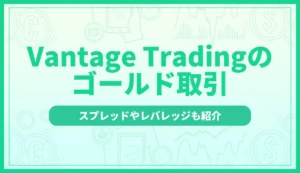

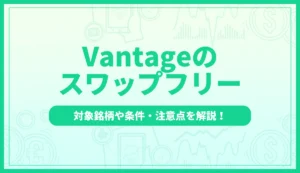
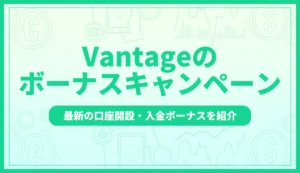




コメント